会声会影X10-会声会影X10-会声会影X10下载 vX10.0.0.137破解版

会声会影X10是款深受用户喜爱的视频编辑软件,超多视频编辑功能和制作动画效果完全满足你的需要,效率远超同类型软件,会声会影X10相比于之前的版本增加了轨道透明度、360°视频等实用功能,只为用户创造出优秀的视频。会声会影X10提供了专业视频编辑所需要的一切,包含从摄影设备提取视频到对视频进行剪辑、加入专业的字幕、制作多样化视频特效以及进行视频光盘刻录的全方位的视频编辑流程,再加上内置的专业视频模板和声音大师的强劲音效,不仅完全符合家庭或个人所需的影片剪辑功能,甚至可以挑战专业级的影片剪辑软件。
会声会影X10功能
1、轨道透明度
轻松精确地调整视频轨的阻光度,展现视频的最佳时刻。创建自定义淡入、淡出或叠附效果,并同时显示多个素材。
2、360°视频支持
在转换为标准视频之前,通过使用会声会影设置可视角度,确保观众能够看到360°视频的最佳部分。然后您可以在电视和标准视频播放器中进行回访。同时也可以将普通视频转变为360°视频。
3、重新映射时间
使用易于使用的全新控件调整播放速度,您可以添加慢动作或高速效果,定格动作,或反转和重放视频中的场景。调整速度效果所需的全部工具均已整合到一个地方,使得操作更加高效。
4、分组对象
只需右键单击分组素材,即可对素材轻松分组或取消分组,以将其沿时间轴移动,或为分组无缝应用滤镜和效果。
5、NewBlue Titler EX
滤镜库中新增的NewBlue Titler EX滤镜,可以从物件、样式、特效、转场等方面制作字幕效果,能够轻松制作出更加符合用户需求的效果,功能十分强大。
会声会影X10特色
1、简单直观的操作步骤
界面直观,一目了然,非常容易上手。
2、独特的创造性
会声会影X10有多达1500种以上的滤镜和特效可供选择。
3、广受好评
会声会影X10简单易用,内涵丰富的功能,因此广受各界肯定。
4、支持各类常见格式
会声会影X10支持HD和4K格式编辑,可制作画质绝佳的影片。
5、灵活有趣
可以从样本开始编辑,或在时间轴上编辑,并可以合并多个覆叠轨上的相片,视频和音频。
会声会影X10使用教程
会声会影X10如何制作视频影片
Step1、导入素材
1.1、打开会声会影;
2.1、在视频轨上单击鼠标右键,插入照片就选择“插入照片”,视频就选择“插入视频”;
3.1、然后会出现一个打开文件的对话框,找到相应的视频或者图片,点击“打开”。
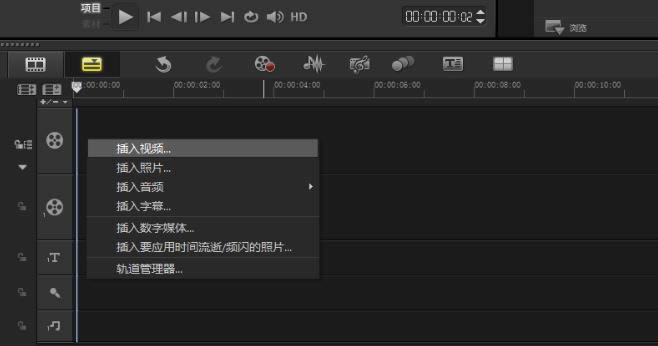
Step2、添加特效
2.1 添加转场
将素材都添加到视频轨上之后,切换到故事板视图;
1)、点击“转场”图标;
2)、选中其中一个转场,按住鼠标左键不松手;
3)、拖到两个素材中间后松手。
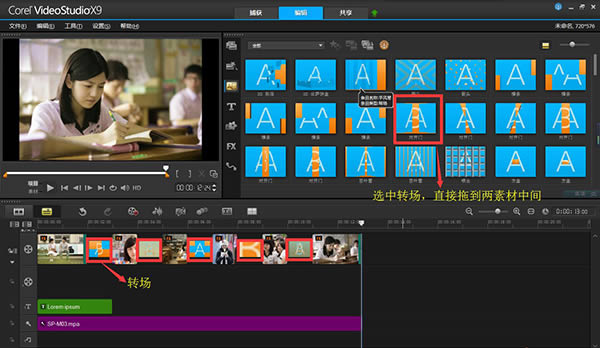
添加滤镜。在会声会影中,为用户提供了多种滤镜效果,就是我们通常所说的为视频添加特效。对视频素材进行编辑时,可以将它应用到视频素材上。通过视频滤镜不仅可以掩饰视频素材的瑕疵,还可以令视频产生出绚丽的视觉效果,使制作出的视频更具表现力。
1)、点击“滤镜”图标;
2)、选中其中一个滤镜的效果,按住鼠标左键不松手;
3)、拖到素材上面后松手。
2.3 添加字幕1)、点击添加字幕图标;
2)、在标题字幕中选择合适的标题格式拖入到覆叠轨中;
3)、双击标题轨中的标题,在预览窗口中输入自己的文字内容,文字外单击后可标题进行拖动;
4)、将长度调整到与照片一致。
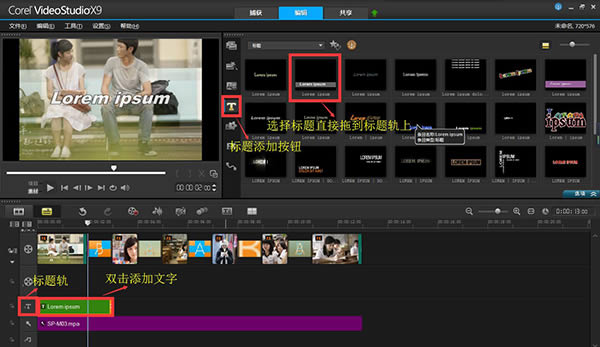
1)、在声音轨上单击鼠标右键;
2)、选择插入音频—到声音轨;
3)、在对话框中选择一首音乐素材点击打开;
4)、拖动尾端,调整长度与照片素材一致。
Step3、渲染输出3.1 保存工程文件
保存工程文件的正确做法是:单击“文件”在下拉菜单中选择“智能包”,如图6所示,打包后的工程文件应如图6样式,只有这样才能保证下次打开的时候文件可以不丢失。
注意:有些用户直接选择“文件”下的“保存”,这样保存工程文件是不对的,一旦素材移动存储位置或者删除就会出现文件无法打开的情况。
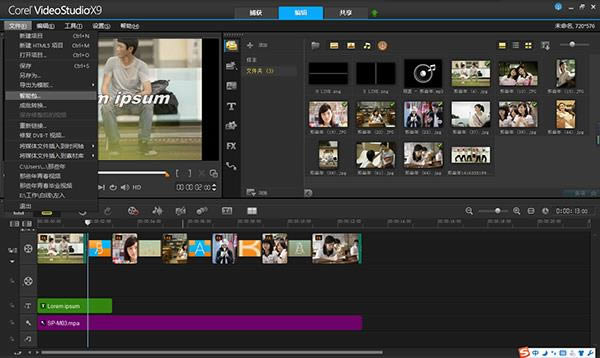
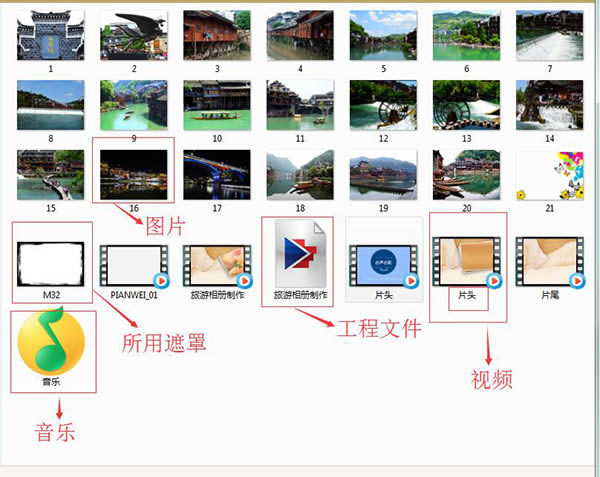
3.2 输出文件
1)、点击“共享”;
2)、选择“自定义”;
3)、在“格式”下拉菜单中选择“MPEG-4”;
4)、输入文件名,选择文件位置,
5)、最后点击“开始”文件就被成功输出了。
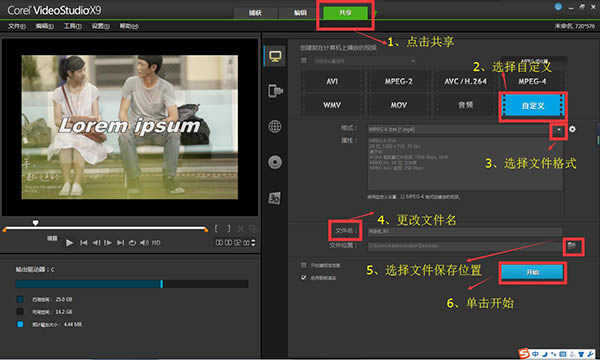
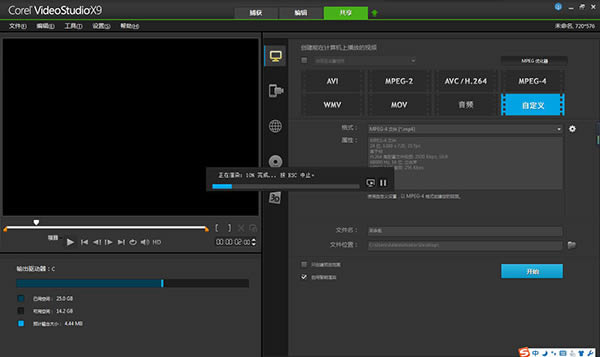
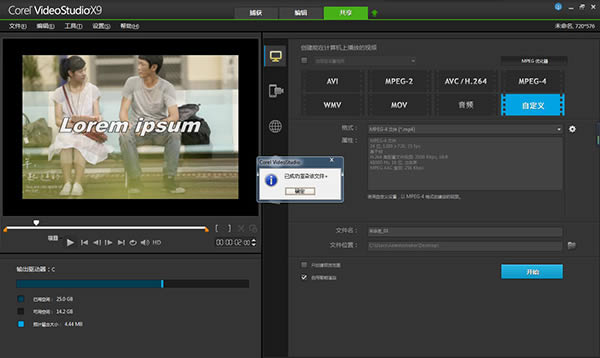
……
点击下载媒体软件 >>本地高速下载
点击下载媒体软件 >>百度网盘下载